
Uvod u JavaFX radio gumb
JavaFX paket sadrži radio gumbe koji su namijenjeni stvaranju serije predmeta u kojima istodobno može biti odabrana samo jedna stavka. Skoro je sličan gumbu Toggle u JavaFX-u, osim što ga nije moguće izabrati nakon što netko odabere. Rad Radio gumba funkcionira na način da će se jednom pritisnuti i objaviti akcijski događaj koji se može voditi uz pomoć priručnika događaja. Kako ovaj gumb nije u nijednoj preklopnoj grupi, mora ga se dodati u bilo koju preklopnu skupinu kako bi se postavila funkcionalnost da korisnik ne bi trebao odabrati više od jedne stavke istovremeno.
Konstruktori JavaFX radio gumba
RadioButton u JavaFX paketu spada u klasu javafx.scene.control.RadioButton.
Postoje dva konstruktora za JavaFX.
1. RadioButton ()
Stvorit će se radio gumb s praznim nizom za svoju naljepnicu.
// create a radiobutton
RadioButton rb = new RadioButton();
2. RadioButton (žice)
Stvorit će se radio gumb sa nizom s kao njegovom oznakom.
// create a radiobutton
RadioButton rb = new RadioButton(" A ");
Metode JavaFX radio gumba
Niže se spominje 5 metoda JavaFX radio gumba:
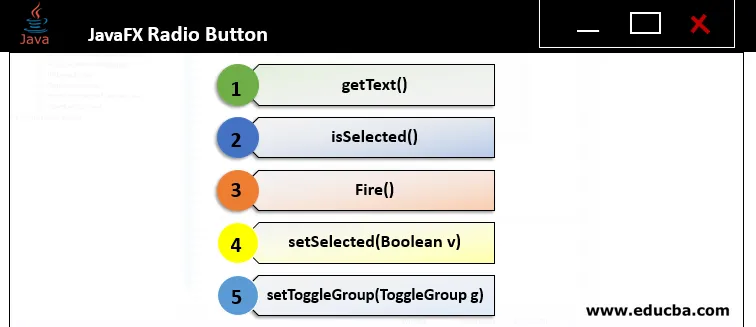
1. getText ():
Tekstna oznaka za JavaFX radijski gumb bit će vraćena.
2. jeSelected ():
Vraća je li odabran radio gumb ili ne.
3. vatra ():
Stanje gumba vratit će se ako nije povezano s bilo kojom ToggleGroup ili ako nije odabrano.
4. setSelected ( boole v ):
Postavlja da li je odabran radio gumb ili ne.
5. setToggleGroup ( ToggleGroup g ):
Postavit će se preklopna skupina radio gumba.
Kako stvoriti RadioButton?
Nekoliko je koraka za stvaranje RadioButton-a.
1. Postavite naslov za stvorenu pozornicu
s.setTitle("Radio Button Sample");
2. Stvorite potvrdni okvir
Da biste stvorili potvrdni okvir, može se koristiti sljedeća sintaksa.
RadioButton RB = new RadioButton (" Both happy and sad ");
Ako je potreban zadani konstruktor, može se upotrijebiti sljedeća sintaksa.
RadioButton RB = new RadioButton ();
3. Napravite vodoravni okvir
Dostupne su dvije vrste kutija - vertikalna i vodoravna kutija.
U ovom koraku napravite vodoravni okvir na sljedeći način.
HBox HB = new HBox (RB);
4. Dodajte potvrdni okvir stvoren u Grafikon scena
Nakon izrade HBox-a, dodajte potvrdni okvir grafikonu scena pomoću sljedećih koraka.
//create a scene
Scene sc = new Scene(hb, 300, 200);
//set the scene
s.setScene(sc);
//displays the result
s.show();
Program za implementaciju JavaFX radio gumba
Pogledajmo neke od JavaFX programa koji implementiraju Radio Button.
Program # 1
Program Java za prikaz jednog radio gumba
import javafx.application.Application;
import javafx.scene.Scene;
import javafx.scene.layout.HBox;
import javafx.stage.Stage;
import javafx.scene.control.RadioButton;
//sample class that extends the application
public class JavaFXRadioButtonExample extends Application (
//starting of the application
@Override
public void start(Stage s) (
//setting title for the stage
s.setTitle("Radio Button Sample");
//creation of radio butto
RadioButton rb = new RadioButton("Both A and B");
//Creation of horizontal box
HBox hbox = new HBox(rb);
//scene creation
Scene sc = new Scene(hbox, 250, 100);
//setting the scene
s.setScene(sc);
//displaying th result
s.show();
)
public static void main(String() args) (
Application.launch(args);
)
)
Izlaz:

Ako je gumb odabran, rezultat će biti kao što je prikazano u nastavku.
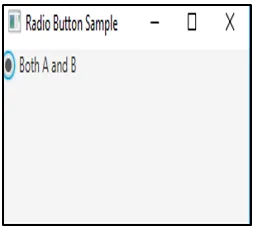
Obrazloženje:
- Ovdje je prisutan 1 radio gumb "I A i B".
- Scena se stvara i dodaje se Scenegraphu.
- Konačno će se prikazati rezultati.
- Odnosno, crna točka bit će prisutna na gumbu ako je odabrana.
Program # 2
Program Java za prikaz više radio tipki
import javafx.application.Application;
import javafx.scene.control.RadioButton;
import javafx.scene.layout.VBox;
import javafx.scene.Scene;
import javafx.stage.Stage;
import javafx.scene.control.ToggleGroup;
//sample class
public class JavaFXRadioButtonExample extends Application (
public static void main(String() args) (
launch(args);
)
//starting of an application
@Override
public void start(Stage s) (
//create a toggle group
ToggleGroup gp = new ToggleGroup();
//create radiobuttons
RadioButton b1 = new RadioButton("Happy");
RadioButton b2 = new RadioButton("Sad");
RadioButton b3 = new RadioButton("Angry");
RadioButton b4 = new RadioButton("Mixed Emotion");
RadioButton b5 = new RadioButton("None of the above");
b1.setToggleGroup(gp);
b2.setToggleGroup(gp);
b3.setToggleGroup(gp);
b4.setToggleGroup(gp);
b5.setToggleGroup(gp);
//create vertical box
VBox vb=new VBox();
vb.setSpacing(10);
vb.getChildren().addAll(b1, b2, b3, b4, b5);
//create scene
Scene sc=new Scene(vb, 400, 300);
//set the scene and add it to the scene graph
s.setScene(sc);
s.setTitle("Radio Button Sample");
s.show();
)
)
Izlaz:

Obrazloženje:
- Iako je prisutno 5 radio tipki kao što su Happy, Sad, Angry, Mixed Emotion i Ništa od navedenog, istovremeno se može odabrati samo jedan.
- Jednom kada se stvore radio tipke, nastaje Scena koja se dodaje Scenegraphu.
- Konačno će se prikazati rezultati.
Program # 3
Program Java za prikaz više radio tipki
import javafx.application.Application;
import javafx.scene.Scene;
import javafx.stage.Stage;
import javafx.scene.layout.*;
import javafx.event.EventHandler;import javafx.scene.control.*;
//sample class
public class JavaFXRadioButtonExample extends Application (
// application launches here
public void start(Stage s)
(
// Title for the stage is set
s.setTitle("CheckBox iks created")
// label is created
Label lb1 = new Label("Radiobutton example ");
// toggle group is created
ToggleGroup tgp = new ToggleGroup();
String strng1 = "Happy";
String strng2 = "Sad";
String strng3 = "No emotions";
// radiobuttons is created
RadioButton rb1 = new RadioButton(strng1);
RadioButton rb2 = new RadioButton(strng2);
RadioButton rb3 = new RadioButton(strng3);
// add radiobuttons
rb1.setToggleGroup(tgp);
rb2.setToggleGroup(tgp);
rb3.setToggleGroup(tgp);
//create the vertical box
VBox vb=new VBox();
vb.getChildren().add(lb1);
vb.getChildren().add(rb1);
vb.getChildren().add(rb2);
vb.getChildren().add(rb3);
vb.setSpacing(10);
// vb.getChildren().addAll(rb1, rb2, rb3);
// Scene creation and adding it to the scene graph
Scene sc = new Scene(vb, 150, 200);
s.setScene(sc);
s.show();
)
public static void main(String args())
(
// launch the application
launch(args);
)
)
Izlaz:

Obrazloženje:
- U ovom su primjeru 3 radio tipke.
- Za razliku od primjera 2, ovdje se umjesto metode addAll () koristi metoda add ().
- Tada se stvara scena i ona se dodaje Scenegraphu.
- Konačno će se prikazati rezultati.
Zaključak
U JavaFX-u, da bi se tada odabrala samo jedna opcija, koriste se Radio gumbi. Moguće je samo ako je dodano bilo kojoj preklopnoj grupi. Sintaksa, konstruktori, metode i stvaranje gumba radio JavaFX su objašnjeni u ovom dokumentu detaljno.
Preporučeni članci
Ovo je vodič za JavaFX radio gumb. Ovdje raspravljamo o uvodu, metodama JavaFX radio gumba, kako stvoriti radioButton i program za implementaciju. Možete i proći kroz naše druge predložene članke da biste saznali više -
- Poredak umetanja u JavaScript
- Preopterećenje i preglasavanje u Javi
- Statička ključna riječ na Javi
- JFileChooser na Javi
- Kako stvoriti potvrdni okvir u JavaFX-u s primjerima?
- Primjeri za implementaciju potvrdnog okvira u sustavu Bootstrap
- JavaFX boja | Metode za stvaranje JavaFX boje
- JavaFX VBox | Metode | Kod uzorka